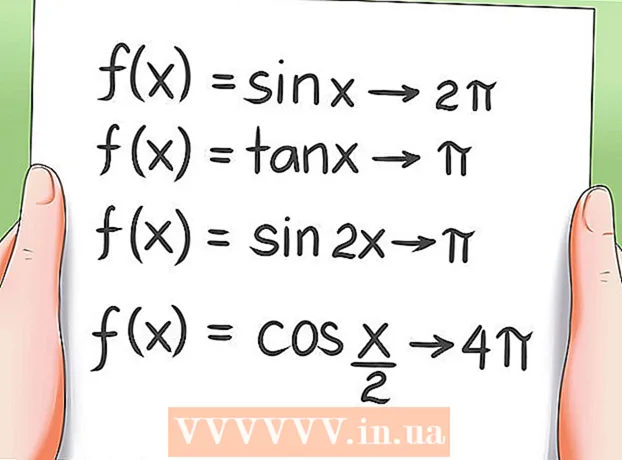作者:
Florence Bailey
创建日期:
27 行进 2021
更新日期:
1 七月 2024

内容
本文将向您展示如何在路由器防火墙或 Windows 防火墙中打开端口。默认情况下,防火墙中的大多数端口都是关闭的以防止入侵。如果打开端口,可以解决设备连接路由器和程序连接设备的问题,但也会降低系统的安全性。
脚步
方法 1 of 3:如何打开路由器防火墙端口
 1 找出路由器的IP地址。 要打开路由器的设置,您需要知道它的 IP 地址。
1 找出路由器的IP地址。 要打开路由器的设置,您需要知道它的 IP 地址。 - 视窗:点击开始>设置>网络和Internet>网络设置,然后在默认网关行中找到IP地址。
- Mac OS X:打开苹果菜单,点击系统偏好设置>网络>高级>TCP/IP,然后在路由器行中查找IP地址。
 2 打开路由器设置。 启动 Web 浏览器并在地址栏中输入路由器的 IP 地址。
2 打开路由器设置。 启动 Web 浏览器并在地址栏中输入路由器的 IP 地址。  3 输入您的用户名和密码。 如果您已经更改了路由器的设置,请输入选择的用户名和密码;否则,请输入可在路由器说明或制造商网站上找到的凭据。
3 输入您的用户名和密码。 如果您已经更改了路由器的设置,请输入选择的用户名和密码;否则,请输入可在路由器说明或制造商网站上找到的凭据。 - 如果您忘记了用户名和密码,请重置您的路由器。
 4 找到端口转发部分。 调制解调器设置界面取决于设备型号。因此,请在以下选项卡上查找此部分:
4 找到端口转发部分。 调制解调器设置界面取决于设备型号。因此,请在以下选项卡上查找此部分: - 转发端口;
- 应用;
- “游戏”(游戏);
- 虚拟服务器;
- 防火墙;
- 受保护的设置;
- 您也可以在“高级设置”选项卡下查看。
 5 打开所需的端口。 此过程取决于路由器型号,但在大多数情况下,您需要输入以下信息:
5 打开所需的端口。 此过程取决于路由器型号,但在大多数情况下,您需要输入以下信息: - 名称 (姓名)或 描述 (说明):输入程序的名称。
- 类型 (类型)或 服务类型 (服务类型):选择“TCP”、“UDP”或“TCP/UDP”。如果您不确定要选择哪种类型,请单击 TCP/UDP 或两者。
- 入站 (输入)或 开始 (初始):输入端口号。如果需要打开多个端口,请输入第一个端口号。
- 私人的 (私人)或 结尾 (结束):输入相同的端口号。如果需要打开多个端口,请输入最后一个端口号。
 6 输入计算机的 IP 地址。 在“私有 IP”行或“设备 IP”行上执行此操作。您可以在 Windows 或 Mac OS X 计算机上找到 IP 地址。
6 输入计算机的 IP 地址。 在“私有 IP”行或“设备 IP”行上执行此操作。您可以在 Windows 或 Mac OS X 计算机上找到 IP 地址。  7 保存设置。 单击保存或应用按钮。如果出现提示,请重新启动路由器以使更改生效。
7 保存设置。 单击保存或应用按钮。如果出现提示,请重新启动路由器以使更改生效。 - 您可能需要选中带有端口号的行旁边的“已启用”或“开”旁边的框。
方法 2 of 3:如何打开 Windows 防火墙端口
 1 打开开始菜单
1 打开开始菜单  . 为此,请单击屏幕左下角的 Windows 徽标。
. 为此,请单击屏幕左下角的 Windows 徽标。  2 在开始菜单搜索栏中,输入 具有高级安全性的 Windows 防火墙. 指定程序的搜索过程将开始。
2 在开始菜单搜索栏中,输入 具有高级安全性的 Windows 防火墙. 指定程序的搜索过程将开始。  3 点击 具有高级安全性的 Windows 防火墙. 该程序出现在“开始”菜单的顶部。
3 点击 具有高级安全性的 Windows 防火墙. 该程序出现在“开始”菜单的顶部。  4 如果有提示,请输入密码。 如果您以访客身份登录,请输入管理员密码。
4 如果有提示,请输入密码。 如果您以访客身份登录,请输入管理员密码。  5 点击 入境规则. 它位于窗口的左上角。
5 点击 入境规则. 它位于窗口的左上角。  6 点击 创建规则. 您将在窗口右侧看到此选项。
6 点击 创建规则. 您将在窗口右侧看到此选项。  7 选中“For Port”旁边的框,然后单击 更远. 这将允许您选择要打开的端口。
7 选中“For Port”旁边的框,然后单击 更远. 这将允许您选择要打开的端口。  8 选择“TCP 协议”或“UDP 协议”选项。 为此,请选中所需选项旁边的框。与大多数路由器不同,有两种协议可供选择来创建规则。
8 选择“TCP 协议”或“UDP 协议”选项。 为此,请选中所需选项旁边的框。与大多数路由器不同,有两种协议可供选择来创建规则。 - 阅读该程序的文档以找出要选择的协议。
 9 输入端口范围。 选中特定本地端口旁边的框,然后输入要打开的端口号。您可以通过用逗号分隔来打开多个单独的端口,也可以在第一个和最后一个端口号之间使用破折号输入端口范围。
9 输入端口范围。 选中特定本地端口旁边的框,然后输入要打开的端口号。您可以通过用逗号分隔来打开多个单独的端口,也可以在第一个和最后一个端口号之间使用破折号输入端口范围。 - 例如,输入 8830打开8830端口;进入 8830, 8824打开8830和8824端口;进入 8830-8835打开端口 8830 到 8835。
 10 点击 更远. 此按钮位于窗口底部。
10 点击 更远. 此按钮位于窗口底部。  11 选中“允许连接”旁边的框,然后单击 更远.
11 选中“允许连接”旁边的框,然后单击 更远. 12 选中三个选项的框: 域,私有和公共。
12 选中三个选项的框: 域,私有和公共。  13 点击 更远. 此按钮位于窗口底部。
13 点击 更远. 此按钮位于窗口底部。  14 输入规则的名称,然后单击 准备好. 这将保存您的设置并打开端口。
14 输入规则的名称,然后单击 准备好. 这将保存您的设置并打开端口。
方法 3 of 3:如何允许程序联机 (Mac OS X)
 1 打开苹果菜单
1 打开苹果菜单  . 为此,请单击屏幕左上角的 Apple 标志。
. 为此,请单击屏幕左上角的 Apple 标志。 - 请注意,默认情况下 Mac OS X 防火墙是关闭的。如果您尚未启用防火墙,则无需按照所述过程进行操作。
 2 点击 系统设置. 它位于 Apple 下拉菜单中。
2 点击 系统设置. 它位于 Apple 下拉菜单中。  3 点击 保护和安全. 这个房子形状的图标位于“系统偏好设置”窗口的顶部。
3 点击 保护和安全. 这个房子形状的图标位于“系统偏好设置”窗口的顶部。  4 单击选项卡 防火墙. 它位于“安全和隐私”窗口的顶部。
4 单击选项卡 防火墙. 它位于“安全和隐私”窗口的顶部。  5 解锁防火墙设置。 单击挂锁,输入您的管理员密码,然后单击解锁。
5 解锁防火墙设置。 单击挂锁,输入您的管理员密码,然后单击解锁。  6 点击 防火墙选项. 它位于防火墙页面的右侧。
6 点击 防火墙选项. 它位于防火墙页面的右侧。  7 点击 +. 您会在页面中间的窗口下方找到此图标。
7 点击 +. 您会在页面中间的窗口下方找到此图标。  8 选择允许上线的程序。 只需单击一个程序即可选择它。
8 选择允许上线的程序。 只需单击一个程序即可选择它。  9 点击 添加. 此按钮位于窗口底部。该程序将被添加到防火墙例外列表中。
9 点击 添加. 此按钮位于窗口底部。该程序将被添加到防火墙例外列表中。  10 确保“允许传入连接”通知显示在程序名称旁边。 如果程序名称右侧没有此类通知,请按住 控制,单击程序名称,然后单击“允许传入连接”。
10 确保“允许传入连接”通知显示在程序名称旁边。 如果程序名称右侧没有此类通知,请按住 控制,单击程序名称,然后单击“允许传入连接”。  11 点击 行. 这将保存设置并允许程序上线。
11 点击 行. 这将保存设置并允许程序上线。
提示
- 通常,大多数程序使用 TCP 端口。多人视频游戏等临时程序可以使用 UDP 端口或 TCP 端口。
警告
- 打开端口时要小心。打开错误的端口会危及系统的安全性,并使其容易受到病毒和黑客的攻击。